Slik blinker du fastvare ved hjelp av Miracle Box på MediaTek- og Spreadtrum-enheter
Android Tips Og Triks / / August 05, 2021
Hvis du bruker en smarttelefon eller en annen Android-basert enhet, må du mer eller mindre ha kommet over begrepet firmware. Det er ingenting annet enn operativsystemet som kjører enheten. Nå, vanligvis hvis det er firmware, må den motta oppdateringer i tide for å holde enheten befestet mot skadelig programvare. Men hver gang er det ikke mulig å få den automatiserte prosessen med å bli luftbåren eller som vi kaller OTA-oppdatering på enheten. I så fall må vi finne fastvaren og installere den manuelt. vanligvis utføres denne prosessen ved hjelp av et flashverktøy. Det er mange slike flashverktøy til stede som vil hjelpe deg med å blinke en ny firmware på en smarttelefon i løpet av få minutter. I denne guiden vil vi fortelle deg hvordan du blinker fastvare ved hjelp av Miracle Box på MediaTek og Spreadtrum-enheter.
Slik blinker du fastvare ved hjelp av Miracle Box på MediaTek- og Spreadtrum-enheter
Først vil vi se hva som er prosessen med å blinke fastvare på en smarttelefon drevet av MediaTek. Før du blinker fastvaren, trenger vi noen viktige verktøy som vi har nevnt nedenfor. Du må også følge noen retningslinjer.
Forutsetning
- Last ned Miracle Box
- En PC / bærbar PC
- En USB-kabel
- Du må installere MediaTek USB VCOM / Spreadtrum-driverne
- Last ned den siste firmware for den tilsvarende enheten
- Ta en fullstendig sikkerhetskopi av enheten før du installerer den nye fastvaren
MediaTek USB VCOM-drivere: nedlasting
Spreadtrum USB-drivere: nedlasting
Slik blinker du fastvare ved hjelp av Miracle Box på en smarttelefon som kjører MediaTek-prosessor
Fastvaren som vil blinke på en Mediatek Android-enhet, er i .bin-format. Miracle Box støtter dette formatet. Fastvaren i Bin-format er enkeltfiler og er ganske større enn scatter-formatet.
Trinn 1 Last ned nødvendig firmware og det nyeste Miracle Box-verktøyet.
Steg 2 Åpne Miracle box-verktøyet på PCen.
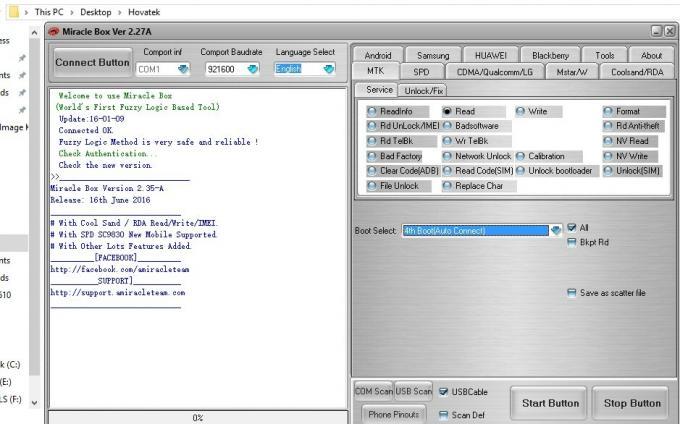
Trinn 3 På Miracle box-verktøyet klikk på MTK-knappen mens vi blinker fastvare på en enhet som kjører MTK-brikkesett.

Trinn 4 Klikk på alternativet på radioknappene du ser på høyre side Skrive.

Trinn 5 Velg telefonens prosessor i rullegardinlisten Boot Select.

Trinn 6 Klikk på mappeikon > Velg fastvaren som skal være i .bin-formatet du lastet ned for telefonen> klikk Åpen
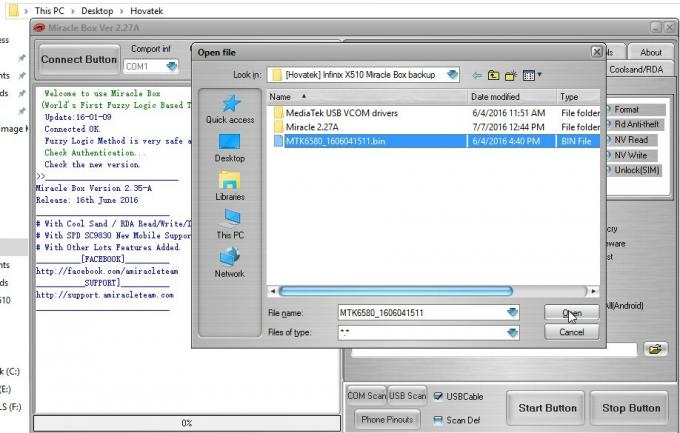
Trinn 7 Klikk nå på Start-knappen og koble Android-enheten til PC-en ved hjelp av USB-kabelen.

Trinn 8 Miracle-boksen begynner nå å blinke fastvaren, vent til installasjonsprosessen er fullført.

Trinn 9 Når firmware-blinkingsprosessen når 100%, lukker du Miracle-boksen og kobler deretter fra enheten.

Slik blinker du fastvare ved hjelp av Miracle Box på en smarttelefon som kjører Spreadtrum-prosessor
Trinn 1 Last ned nødvendig firmware og det nyeste Miracle Box-verktøyet.
Steg 2 Åpne Miracle box-verktøyet på PCen.
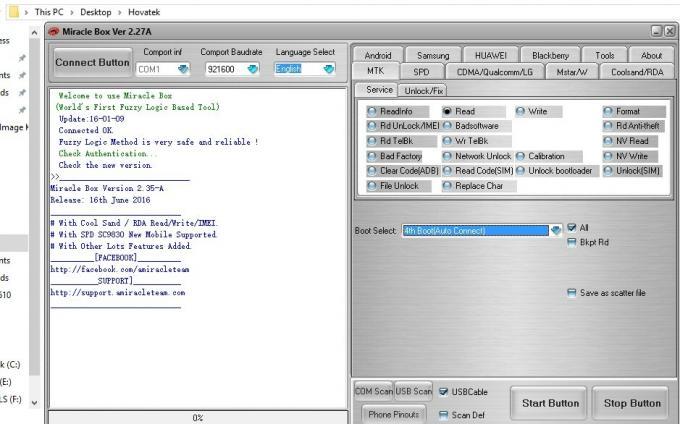
Trinn 3 På Miracle box-verktøyet klikk på SPD-knappen mens vi blinker fastvare på en enhet som kjører Spreadtrum-brikkesett.
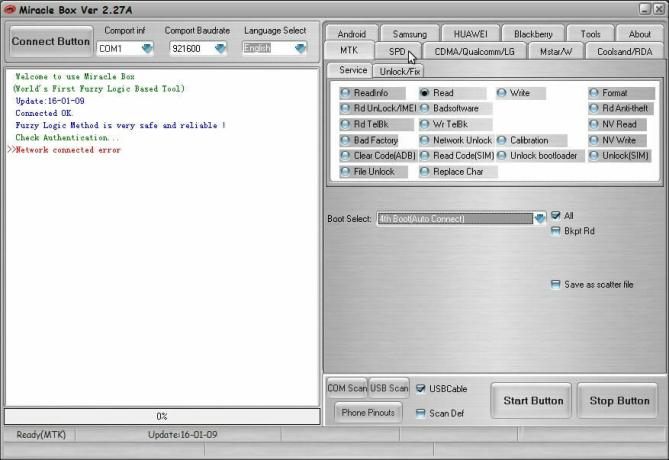
Trinn 4 Klikk på alternativet på radioknappene du ser på høyre side Skrive.
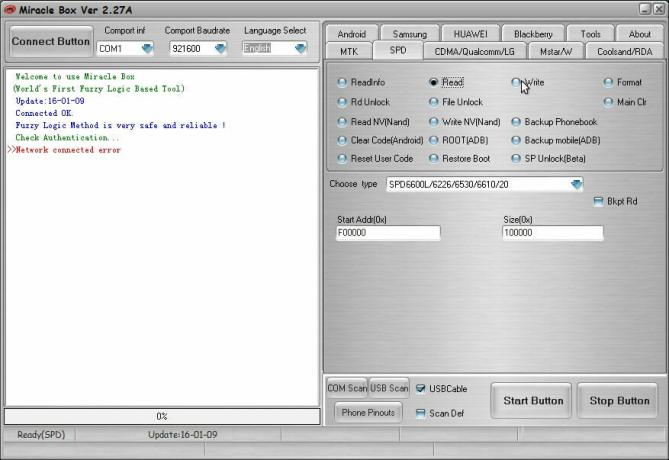
Trinn 5 I rullegardinlisten Boot Select velger du telefonens prosessor i henhold til Spreadtrum.
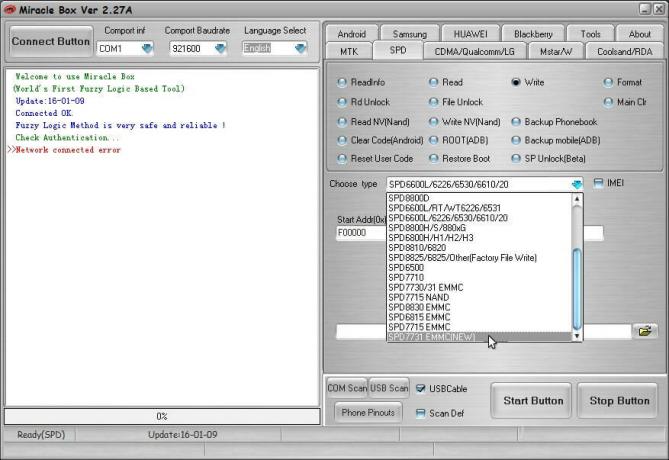
Trinn 6 Klikk på mappeikon > Velg fastvaren som skal være i .bin-formatet du lastet ned for telefonen> klikk Åpen
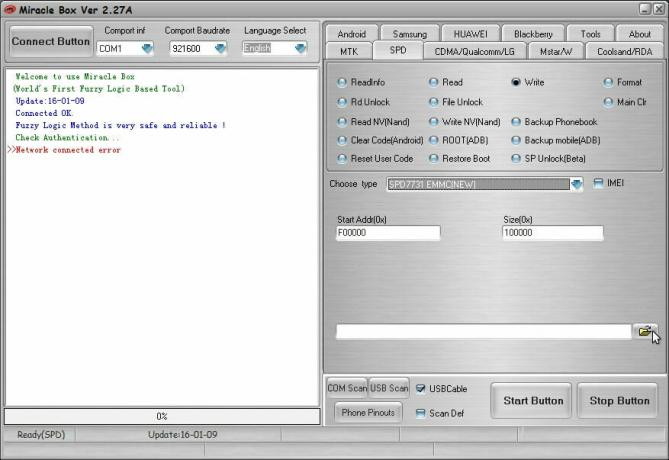
Trinn 7 Klikk nå på Start-knappen og koble Android-enheten til PC-en ved hjelp av USB-kabelen.

Trinn 8 Miracle-boksen begynner nå å blinke fastvaren, vent til installasjonsprosessen er fullført.
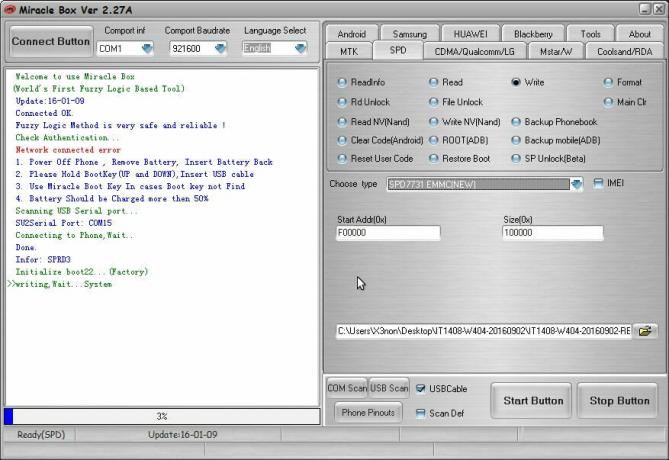
Trinn 9 Når firmware-blinkingsprosessen når 100%, lukker du Miracle-boksen og kobler deretter fra enheten.

Så det er det, gutter. Hvis du har en Android-enhet som kjører enten på MediaTek eller Spreadtrum-brikkesett, kan du blinke ny firmware på den ved hjelp av Miracle Box-verktøyet. Vi håper denne guiden var nyttig for deg.
Swayam er en profesjonell teknologisk blogger med mastergrad i dataprogrammer og har også erfaring med Android-utvikling. Han er en trofast beundrer av Stock Android OS, bortsett fra teknisk blogging, elsker han å spille, reise og spille / lære gitar.

![Slik installerer du lager-ROM på Maxxcall M-Note [Firmware File / Unbrick]](/f/785b3dcfe4a9e98247c2067ac79ac2fc.jpg?width=288&height=384)
![VHvordan installere lager-ROM på Xianmi S9901 [Firmware Flash File]](/f/47b4fb82bea56b36eed53107a7daf6e7.jpg?width=288&height=384)
![Slik installerer du lager-ROM på Mifaso P22 [Firmware Flash File / Unbrick]](/f/ecbe5e62a6e2e4862a11565854e3088d.jpg?width=288&height=384)